有没有人还在用winXP?我想还是有的,只是数量多少的问题而已,相对而言win7系统就用的人比较多,还有现在也有很多人慢慢已经开始认可win8系统了,所以今天我们就一起来看看如何使用U当家U盘启动盘安装蒲公英win8系统的具体方法步骤吧。
安装前请准备:
将U盘制作成U当家U盘启动盘,制作方法请查看“U盘启动盘教程制作教程”;
提前下载好蒲公英win8系统,并将其放入U盘中(任意位置均可);
安装步骤:
1、将准备好的U当家U盘启动盘连接电脑USB接口,重启电脑,在出现开机画面时按下启动快捷键,选择U盘所在的选项(通常会显示U盘品牌名或是USB HDD开头),进入U当家主菜单后,选择“【01】运行U当家Win8PE装机维护版(新机器)”,如图所示:


2、进入win8pe系统后,桌面上会自动出现安装工具或者直接双击“U当家一键装机【Alt+Z】”,接着点击“打开”选择U盘中的win8镜像文件,如图所示:
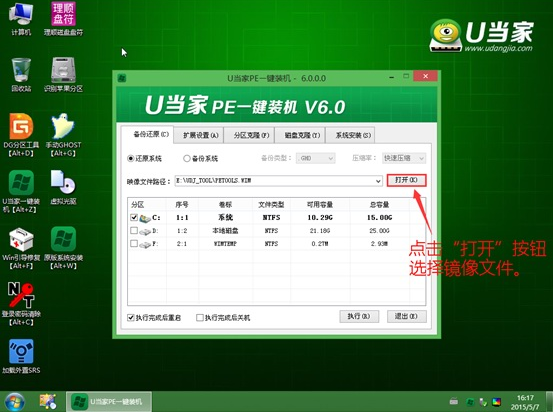
3、在安装工具界面的磁盘列表中,先点击安装的位置,然后点击“执行”弹出提示框,点击“确定”继续,如图所示:
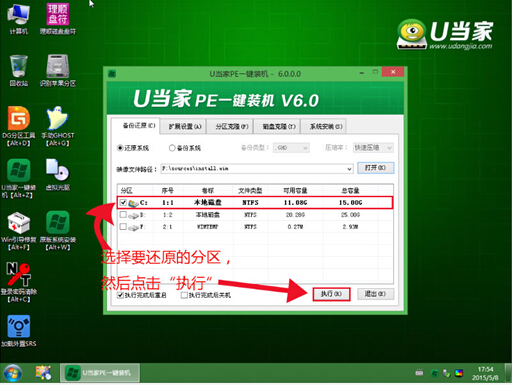
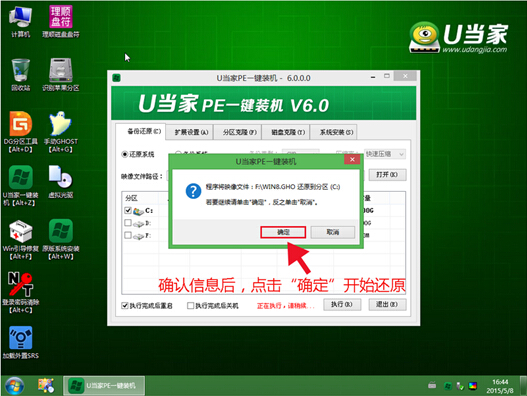
4、随后工具开始工作,我们等待进度条走完,会提示我们重启电脑,确定即可,如图所示:
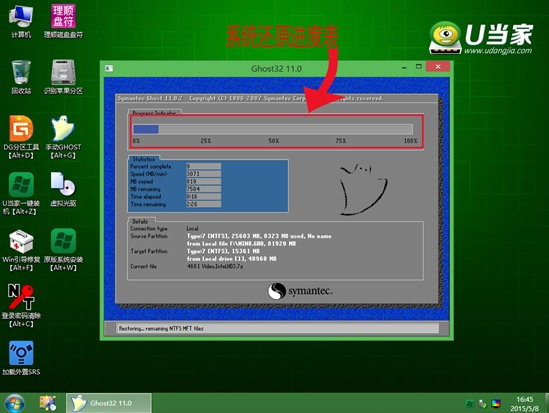
5、随后进入蒲公英win8系统安装流程,我们等待最终完成即可,期间还需要重启一次,如图所示:
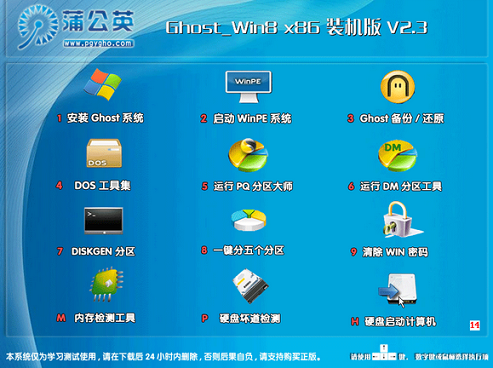
这就是如何使用U当家U盘启动盘安装蒲公英win8系统的全部内容了,希望对于有兴趣安装win8系统的用户能有所帮助。